V souvislosti s GDPR směrnicí, jejíž dopady se intenzivně diskutují posledních pár měsíců, je tu i pár věcí, které se dotýkají Google Analytics. Cílem článku je shrnout věci, které byste měli/mohli v souvislosti s přípravou na GPDR řešit a ukázat, jak příslušné kroky v Google Analytics provést. Není cílem článku dát doporučení, že přesně takhle je to správně z legislativního hlediska. Jednak nejsem právník a zadruhé přístup k nastavení může záviset na tom, za jakým účelem s daty z Google Analytics pracujete.
1) Dodatek ohledně zpracování údajů
V Google Analytics je na úrovni celého účtu třeba odsouhlasit Dodatek ohledně zpracování údajů (viz nápovědu Google Analytics). Jděte do Správce (ikona ozubeného kolečka) > (v prvním sloupci) zvolte Nastavení účtu > sesscrollujte dolů a klikněte na tlačítko Zobrazit dodatek.
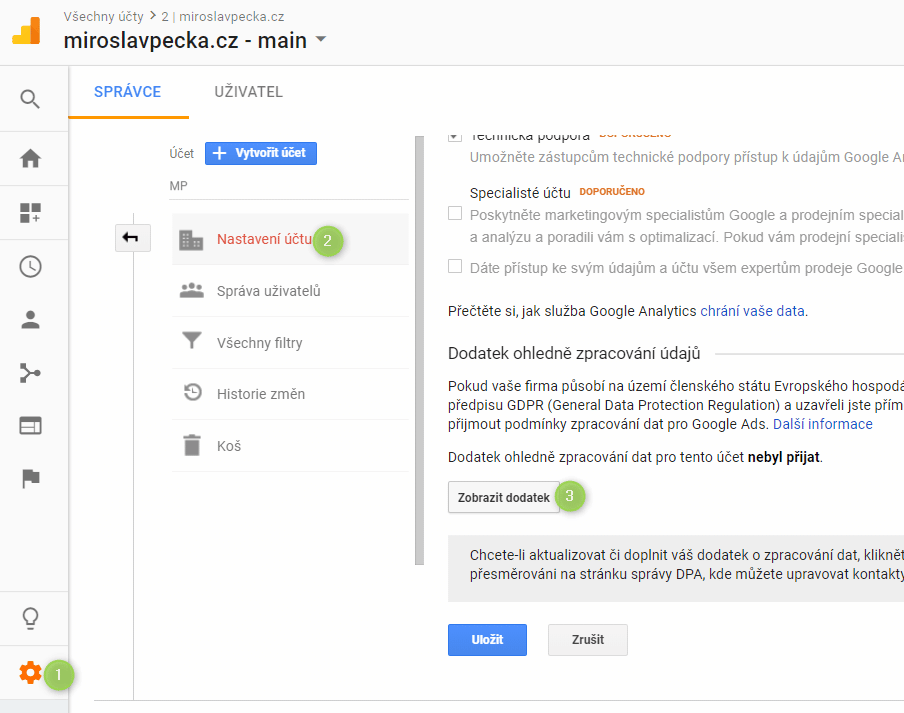
A klikněte na Přijmout.
2) Uchovávání údajů o uživatelích a událostech
Pro každý web (resp. Službu, anglicky Property) je možno nastavit, jak dlouho se budou uchovávat úplná data o návštěvnosti. Implicitně je přednastaveno 26 měsíců. Tuto dobu můžete prodloužit dle svého uvážení. Doba by měla odpovídat cílům, se kterými data zpracováváte a o tomto byste měli informovat návštěvníka webu.
Jděte do Správce > (prostřední sloupeček) nastavení Služby → Údaje o měření → Uchování dat. Pokud ponecháte zapnutou volbu Resetování při nové aktivitě, bude se nastavené období pro smazání dat počítat vždy od poslední návštěvy uživatele.
Nastavení smazání dat se netýká všech dat v Google Analytics. Jakých dat se nastavení přesně týká, popisuje Google v nápovědě bohužel jen velmi obecně. Detailnější vysvětlení se snaží dát v článku Jeffalytics.
3) Anonymizace IP adresy
Protože je IP adresa považována za osobní údaj, je vhodné v Google Analytics nastavit tzv. anonymizaci IP adresy (viz popis od Google). Zjednodušeně lze říct, že se před uložením z IP adresy odstraní poslední část – tzn. místo 12.214.31.144 se uloží 12.214.31.0.
Nastavení anonymizace musíte provést přímo v měřicím kódu nebo změnou nastavení v Google Tag Manageru.
Anonymizace IP adresy v kódu gtag.js
gtag('config', '<GA_TRACKING_ID>', { 'anonymize_ip': true });
Viz nápovědu Google Analytics.
Anonymizace IP adresy v kódu analytics.js (Universal Analytics)
ga('set', 'anonymizeIp', true);
Viz nápovědu Google Analytics.
Anonymizace IP adresy nastavením Google Tag Manageru
V nastavení Google Analytics značky nebo proměnné typu Nastavení Google Analytics rozbalte Další nastavení, dále Pole k nastavení a přidejte název pole anonymizeIp s hodnotou true.
4) Deaktivace remarketingu a funkcí přehledů inzerce v Analytics
Pro tvorbu remarketingových publik a informaci o zájmech a demografii uživatelů používá Google Analytics de facto kód DoubleClicku. A tento kód používá cookie třetí strany (tj. uložené mimo doménu vašeho webu). Pokud se bez těchto údajů obejdete a budete Google Analytis používat jen pro statistické účely, mělo by stačit uživatele pouze informovat, že se na webu používá Google Analytics a nebude třeba získat jeho aktivní souhlas.
V administraci Google Analytics můžete pro každý web (Službu, Property) vypnout
- Remarketing
- Funkce přehledů inzerce
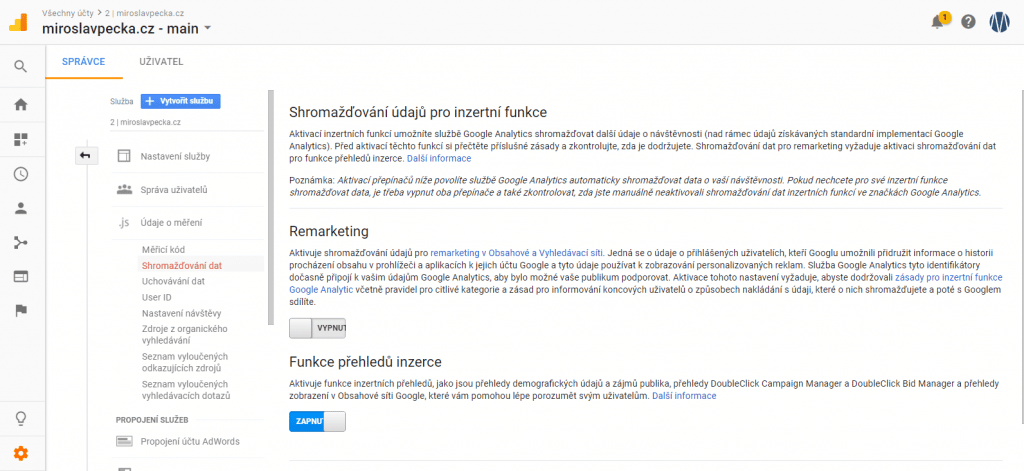
Pokud však chcete opravdu zamezit volání DoubleClick kódu, který vytváří cookie třetí strany, je třeba úprava měřicího kódu či změna v nastavení Google Tag Manageru.
Vypnutí tzv. display features v kódu typu gtag.js
Ve vašem kódu přidejte nastavení 'allow_display_features': false. Celý kód pak může vypadat takto:
gtag('config', 'GA_TRACKING_ID', { 'allow_display_features': false });
Viz nápovědu Google Analytics.
Vypnutí tzv. display features v kódu typu analytics.js
Pokud v kódu máte řádek následující řádek, pak ho odstraňte.
ga('require', 'displayfeatures');
Viz nápovědu Google Analytics.
Vypnutí Funkce inzerce v obsahové síti (display features) v nastavení značky Google Analytics v Google Tag Manageru
V nastavení Google Analytics značky nebo proměnné ponechte volbu Aktivovat funkce inzerce v Obsahové síti nezaškrtnutou. Najdete ji pod Další nastavení > Inzerce.
5) Osobní údaje nesmí být v Google Analytics
Není žádnou novinkou, že v ohledem na podmínky používání služby nesmíte do Google Analytics ukládat žádná osobní data. Celkem často se však stává, že se v Google Analytics objeví e-mailová adresa, která je součástí URL potvrzovací stránky například po registraci k odběru newsletterů.
Zkuste vyhledat, zda vaše URL zachycené v Google Analytics neobsahují emailovou adresu. V přehledu Chování > Obsah webu > Všechny stránky vyplňte do políčka pro filtr @|mail (viz obrázek). Tím necháte vyhledat stránky obsahující @ nebo text mail.
6) Zkontrolujte práva přístupu k Analytics
Víte, kdo má přístup do vašich Google Analytics? Nejsou tam kolegové, či agentury, které už s vámi nespolupracují?
Kdy jste to kontrolovali naposled?
V nastavení Správce (ozubené kolečko) zvolte Správa uživatelů (nejsnáze na úrovni účtu – tzn. v prvním sloupci) a odstraňte zastaralé uživatele, kteří mají přístup do vašich Google Analytics. Koukněte na videonávod (15 sekund).
Pomoc s nastavením a úpravou kódů
Potřebuje pomoci s anonymizací IP adresy či nastavením spouštění měřicích a marketingových kódů na vašem webu? Nebo pomoci se zadán pro programátory webu? Napište mi.
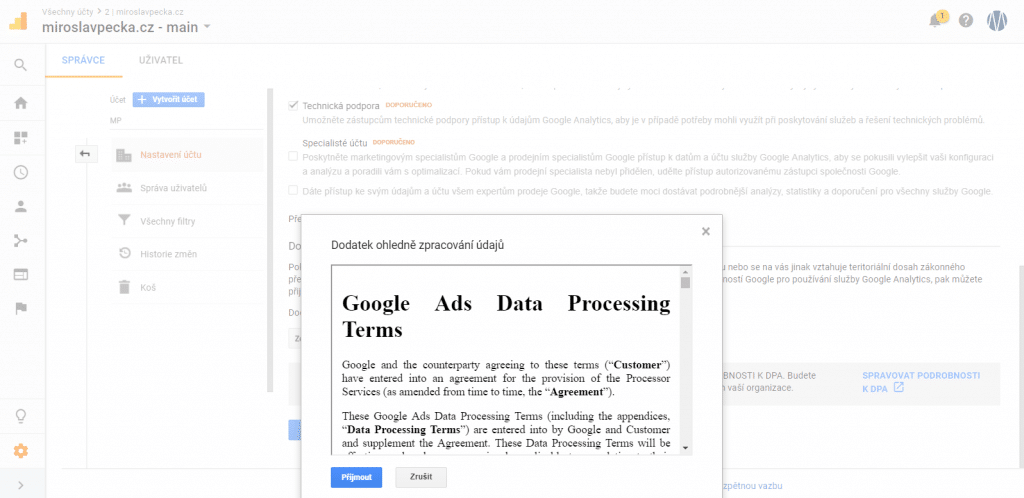
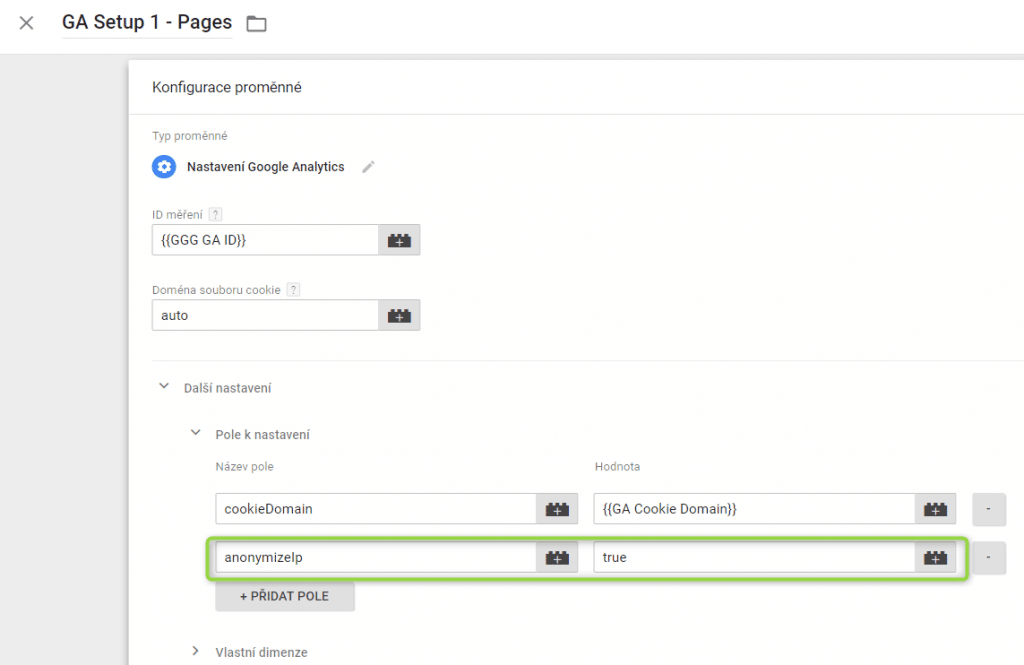
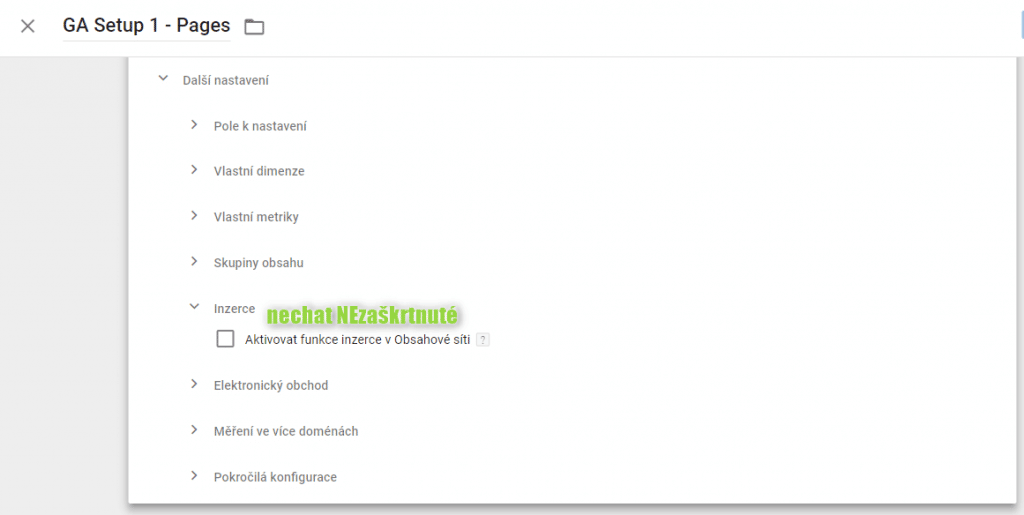
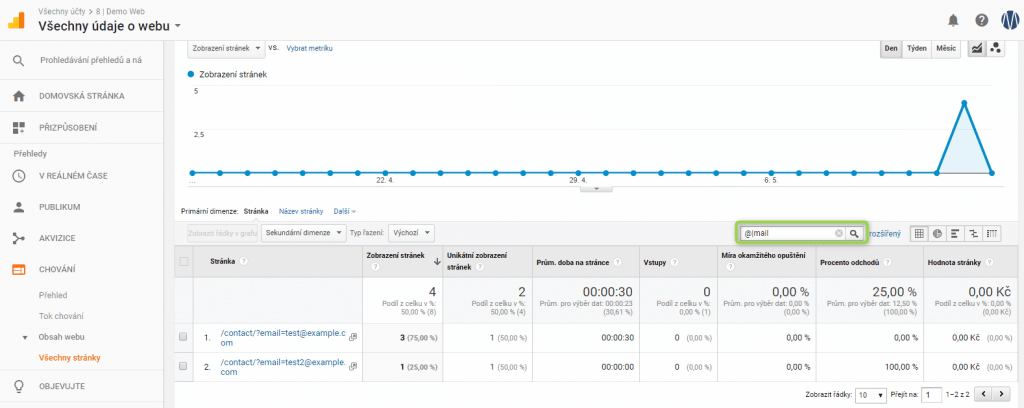

Díky za post, hodí se. Jen se chci zeptat, ten 4 bod deaktivace remarketingu, k čemu to vlastně slouží? Např. když mám propojení adsense z analytics může to nějak komunikovat? Nebo to je vyloženě jenom pro adwords a inzerenty? Díky.
Toto nastavení se týká využití pro Adwords – hlavně pro vytváření remarketingových publik z Google Analytics (propojených s Adwords) a segmentaci návštěvníků dle demografie (věk, pohlaví) a zájmů.
Ok díky.
Dobrý den, děkuji za návodný článek.
Mám otázku – to odškrtávání a nastavování GDPR v Google Analytics má nastavit raději přihlášený majitel firmy, nebo může i někdo jiný, který má k tomu GA přístup?
Jde mi o to, jestli to Zaškrtnutí a uložení po mým Google účtem nebude Google (a případné jiné strany) brát jako můj podpis a mou zodpovědnost i v budoucnu. Kdo ví, kde budu pracovat za rok 🙂 .
Například v admin Zbozi.cz se podepisuje vyloženě uvedením jména.
Děkuji.
Pavel
Podle mě by všechny tyto „právní“ kroky (volby) v GA měla učinit osoba, která GA data „patří“. Tzn. ne někdo, kdo jen třeba spravuje GA či PPC atp., ale např. majitel firmy, resp. by měl dát on to rozhodnutí. Toť můj názor co by NEprávníka:-)
Našla jsem v Analytics jednu URL adresu, která obsahuje e-mailovou adresu, jak mám postupovat dál?
Pokud je to jen jediný záznam, možná jde o anomálii a není třeba řešit (třeba někdo email zadal do vyhledávání na webu).
Pokud se tam e-mail dostává po odeslání formuláře na webu, mělo by být upraveno tak, aby se informace z formuláře po odeslání nepřidávaly do URL. Programátore musí typicky změnit způsob odesílání formuláře z metody GET na POST.
Zdravím Mirku, máte nějaké řešení, jak co nejlépe vyřešit bod č. 5 – jak data do GA neposílat?
Aby se nechtěně nedostávaly osobní údaje do Google Analytics jako součást URL adresy je úkol na programátora webu.
Technicky to typicky znamená odesílat formuláře metodou POST nikoliv GET. Díky tomu se hodnoty z formuláře nezobrazí jako součást URL adresy.
Díky moc